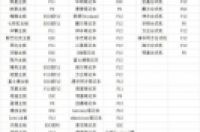今天小编给大家介绍一下如何使用word快速修改图片大小,希望能够帮助到大家。
操作方法
01:
在电脑上打开word,新建一个空白文档,点击“WPS文字”找到选项点击进入,找到“编辑”选择插入图片的方式,选择“四周型”。
02:
在菜单工具栏里面找到“插入”,点击“图片”,选择你要插入的图片位置进入,然后按住Ctrl后选择你要添加的图片,点击打开。
03:
打开后,选中的图片就已经插入文档,按住Ctrl然后选中所有的图片,在“图片工具”里面修改图片的高度和宽度,并把“锁定纵横比”的勾去掉即可。
04: